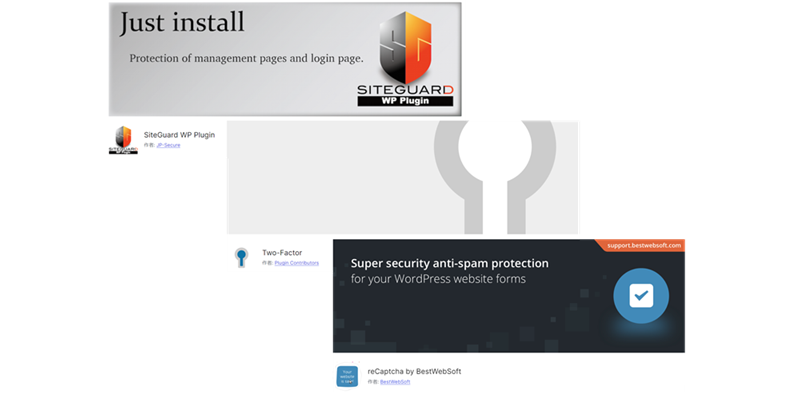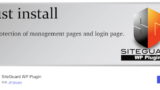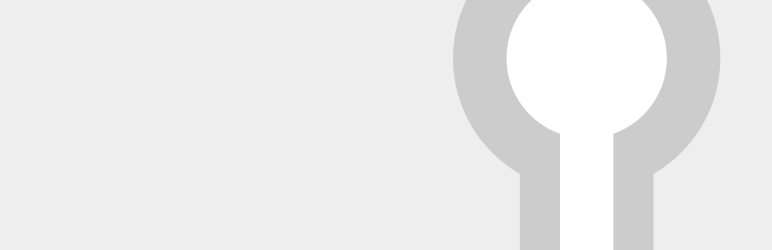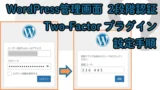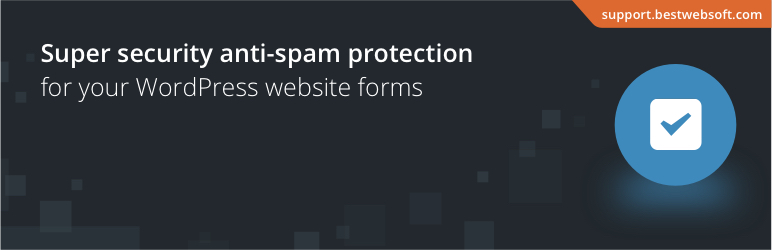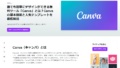要約
WordPress の運用を始めるため、セキュリティ対策を実施します。サイトを不正アクセスや攻撃から守るためにセキュリティ対策は非常に重要です。
主に以下の対策の実施がよさそうでした。
- WordPress 本体、テーマ、プラグインの更新
常に最新バージョンにアップデートすることで、既知の脆弱性を修正し、セキュリティリスクを減らす - 強力なパスワードと二段階認証(2FA)の導入
ユーザー名とパスワードの組み合わせを強力にし、さらに二段階認証を導入することで、アカウントの乗っ取りを防止 - 不要なプラグインとテーマの削除
使用していないプラグインやテーマを削除し、攻撃の対象になるリスクを減らす - アクセス制限と管理者アカウントの制限
WordPress の管理画面へのアクセスを IP アドレスで制限したり、管理者アカウントの数を最小限に保つ - セキュリティプラグインの導入
セキュリティ対策を強化するために、WordPress 用のセキュリティプラグインを導入して監視・保護を強化 - バックアップの実施
定期的にサイトのバックアップを取っておくことで、万が一の攻撃やデータ損失に備える - SSL 証明書の導入
HTTPS(SSL証明書)の導入により、通信が暗号化され、サイトの信頼性を向上 - 定期的なセキュリティ監査
サイトのセキュリティ状況を定期的にチェックし、脆弱性がないかを監査
WordPress のセキュリティ対策
ブログをはじめる準備の「導入前に調査すべき課題」のセキュリティ対策
- セキュリティ対策
- アナリティクス
- 運用に役立つプラグイン達
セキュリティ対策として以下を導入します。
- SiteGuard WP Plugin
- Two Factor
- reCaptcha by BestWebSoft
SiteGuard WP Plugin
WordPress ログインページへの不正アタックリスクの軽減します。管理画面の URL を変更できます。
特徴
SiteGuard WP Pluginは、WordPress にインストールするだけで、セキュリティを向上させることができるセキュリティプラグインです。
管理ページとログインページの保護を中心とした日本語対応のシンプル・簡単プラグインで、以下の攻撃を防ぐことができます。
- 不正ログイン
- 管理ページ(/wp-admin/)への不正アクセス
- コメントスパム
SiteGuard WP Plugin の導入方法はこちらご参照いただけますと幸いです。
Two-Factor
Two-Factor とは、WordPress の管理画面へのログイン時に 2 要素認証を行うための WordPress のプラグインです。
「ユーザー」→「プロフィール」の「Two-Factor 設定」を使い、アカウントに対して1つまたは複数の2要素認証を有効化し、設定してください:
- メールコード
- 時間ベースのワンタイムパスワード (TOTP)
- FIDO Universal 2nd Factor (U2F)
- バックアップコード
- ダミーメソッド (テスト用のみ)
Two-Factor の導入方法はこちらご参照いただけますと幸いです。
reCaptcha by BestWebSoft
Google が無料で提供するボット対策の reCAPTCHA を利用し、ロボット(ボット)による不正なアクセスやスパムの防止します。
説明
※ この引用は機械翻訳の結果です
reCaptcha プラグインは、WordPress ウェブサイトのフォームをスパム エントリから保護しながら、実際の人が簡単に通過できるようにする効果的なセキュリティ ソリューションです。ログイン、登録、パスワード回復、コメント、一般的な問い合わせフォームなどに使用できます。reCAPTCHA バージョン 3、バージョン 2、Invisible が含まれています。
フォームを送信する前に、ユーザーはロボットではないことを確認する必要があります。これは人間にとっては簡単ですが、ボットにとっては難しいことです。
reCaptcha by BestWebSoft の導入方法はこちらご参照いただけますと幸いです。
まとめ
セキュリティ対策として以下を導入します。
- SiteGuard WP Plugin
ログインページへの不正アタックリスクの軽減します。 - Two Factor
WordPress 管理画面へのログインを 2 要素認証にします。 - reCaptcha by BestWebSoft
reCAPTCHA を利用し、ロボット(ボット)による不正なアクセスやスパムの防止します。